操作系统实验七
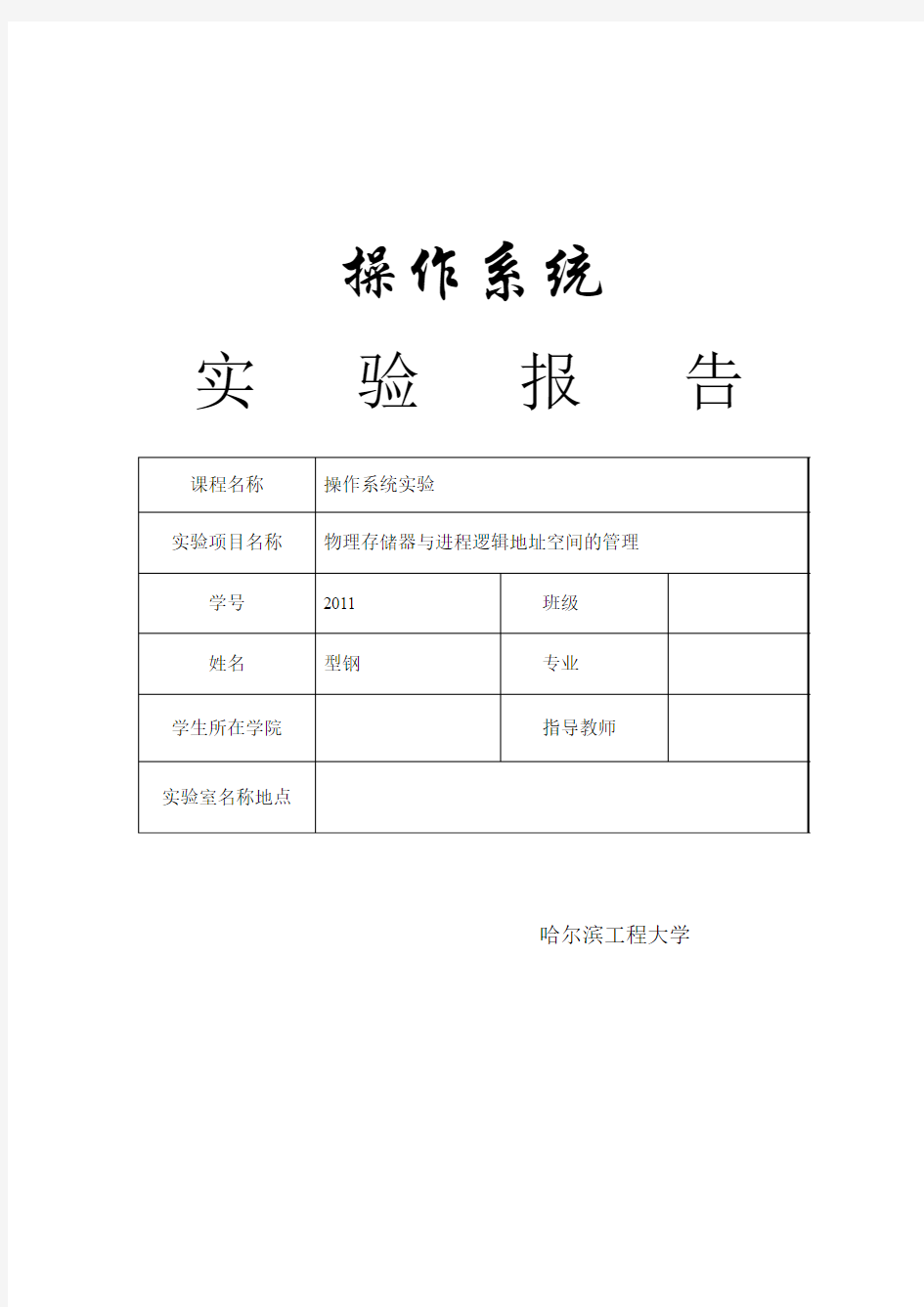

操作系统
实验报告
哈尔滨工程大学
一、实验概述
1. 实验名称
物理存储器与进程逻辑地址空间的管理
2. 实验目的
通过查看物理存储器的使用情况,并练习分配和回收物理内存,从而掌握物理存储器的管理方法。
通过查看进程逻辑地址空间的使用情况,并练习分配和回收虚拟内存,从而掌握进程逻辑地址空间的管理方法。
3. 实验类型
验证
二、实验环境
OS Lab
三、实验过程
3.1 准备实验
按照下面的步骤准备实验:
1. 启动OS Lab。
2. 新建一个EOS Kernel项目。
3.2 阅读控制台命令“pm”相关的源代码,并查看其执行的结果
阅读ke/sysproc.c文件中第1059行的ConsoleCmdPhysicalMemory函数,学习“pm”命令是如何统计并输出物理存储器信息的。在阅读的过程中需要注意下面几点:
按照下面的步骤执行控制台命令"pm",查看物理存储器的信息:
1. 按F7生成在本实验3.1中创建的EOS Kernel项目。
2. 按F5启动调试。
3. 待EOS启动完毕,在EOS控制台中输入命令"pm"后按回车。
观察命令执行的结果,如图所示,可以了解当前物理存储器的使用情况。
3.3 分配物理页和释放物理页
接下来,在pm命令函数中添加分配物理页和释放物理页的代码,单步调试管理物理页的方法。按照下面的步骤修改pm命令的源代码:
1. 使用OS Lab打开本实验文件夹中的pm.c文件(将文件拖动到OS Lab窗口中释放即可打开)。此文件中有一个修改后的ConsoleCmdPhysicalMemory函数,主要是在原有代码的后面增加了分配物理页和释放物理页的代码。
2. 使用pm.c文件中ConsoleCmdPhysicalMemory函数的函数体替换ke/sysproc.c文件中ConsoleCmdPhysicalMemory函数的函数体。
3. 按F7生成修改后的EOS Kernel项目。
4. 按F5启动调试。
5. 待EOS启动完毕,在EOS控制台中输入命令“pm”后按回车。
按照下面的步骤调试分配物理页和释放物理页的过程:
1. 结束之前的调试。
2. 在ke/sysproc.c文件的ConsoleCmdPhysicalMemory函数中,在调用MiAllocateAnyPages 函数的代码行(第1103行)添加一个断点,在调用MiFreePages函数的代码行(第1115行)添加一个断点。
3. 按F5启动调试。
4. 待EOS启动完毕,在EOS控制台中输入命令“pm”后按回车。
5. pm命令开始执行后,会在调用MiAllocateAnyPages函数的代码行处中断,按F11调试进入MiAllocateAnyPages函数。
6. 按F10单步调试MiAllocateAnyPages函数的执行过程,尝试回答下面的问题:
(1) 本次分配的物理页的数量是多少?分配的物理页的页框号是多少?
答:本次分配的物理页数量为一,分配的物理页框号是(PULONG_PTR)0xa0008a50. (2) 物理页是从空闲页链表中分配的?还是从零页链表中分配的?
答:由于是MiFreePageCount的值减一,所以本次分配是从空闲页链表中分配的。
(3) 哪一行语句减少了空闲页的数量?哪一行语句将刚刚分配的物理页由空闲状态修改为忙状态?
答:如图第152行语句完成了这些功能。
(4) 绘制MiAllocateAnyPages函数的流程图。
继续调试释放物理页的过程:
1. 按F5继续执行,会在调用MiFreePages函数的代码行处中断,按F11调试进入MiFreePages 函数。
2. 按F10单步调试MiFreePages函数的执行过程,尝试回答下面的问题:
(1) 本次释放的物理页的数量是多少?释放的物理页的页框号是多少?释放的物理页是之前分配的物理页吗?
答:本次释放的物理页的数量是一,释放的物理页框号是(PULONG_PTR)0xa0008a50,释放的物理页是之前分配地物理页。
(2) 释放的物理页是被放入了空闲页链表中?还是零页链表中?
答:由于 MiFreePageCount的值加一,所以释放地物理页被放入了空闲页链表中。
(3) 绘制MiFreePages函数的流程图。
3.4阅读控制台命令“vm”相关的源代码,并查看其执行的结果
阅读ke/sysproc.c文件中第959行的ConsoleCmdVM函数,学习“vm”命令是如何统计并输出进程的虚拟地址描述符信息的。
按照下面的步骤执行控制台命令"vm",查看系统进程的虚拟地址描述符信息:
1. 按F5启动调试。
2. 待EOS启动完毕,在EOS控制台中输入命令"pt"后按回车。"pt"命令可以输出当前系统中的进程列表,其中系统进程的ID为1。
3. 在EOS控制台中输入命令“vm 1”后按回车。
观察命令执行的结果,如图15-3所示,可以了解系统进程的虚拟地址描述符信息。
可以按照下面的步骤执行控制台命令“vm”,查看当创建了一个应用程序进程后,系统进程和应用程序进程中虚拟地址描述符的信息:
1. 在“项目管理器”窗口中双击Floppy.img文件,使用FloppyImageEditor工具打开此软盘镜像。
2. 将本实验文件夹中的LoopApp.exe文件添加到软盘镜像的根目录中(将LoopApp.exe 文件拖动到FloppyImageEditor窗口中释放即可)。EOS应用程序LoopApp.exe的源代码可以参考本实验文件夹中的LoopApp.c文件。
3. 点击FloppyImageEditor工具栏上的保存按钮,关闭该工具。
4. 按F5启动调试。
5. 待EOS启动完毕,在EOS控制台中输入命令“A:\LoopApp.exe”后按回车。此时就使用EOS
应用程序文件LoopApp.exe创建了一个应用程序进程,由于此进程执行了一个死循环,所以此进程不会结束执行,除非关闭虚拟机。
6. 此时按Ctrl+F2切换到“Console-2”,然后输入命令“pt”后按回车。输出的信息如图所示。其中ID为31的进程就是应用程序进程,ID为33的线程就是应用程序进程的主线程。
7. 输入命令“vm 1”后按回车,可以查看系统进程中虚拟地址描述符的信息。输出的信息如图15-5所示。与图15-3比较可知,3号描述符所包含的一个虚拟页即为应用程序进程的句柄表,13号描述符所包含的两个虚拟页即为应用程序进程主线程的堆栈。
8. 输入命令“vm 31”后按回车,可以查看应用程序进程中虚拟地址描述符的信息。输出的信息如图所示。
3.5 在系统进程中分配虚拟页和释放虚拟页
接下来,在vm命令函数中添加分配虚拟页和释放虚拟页的代码,单步调试管理虚拟页的方法。首先,按照下面的步骤修改vm命令的源代码:
1. 使用OS Lab打开本实验文件夹中的vm.c文件(将文件拖动到OS Lab窗口中释放即可打开)。此文件中有一个修改后的ConsoleCmdVM函数,主要是在原有代码的后面增加了分配虚拟页和释放物理页的代码。
2. 使用vm.c文件中ConsoleCmdVM函数的函数体替换ke/sysproc.c文件中ConsoleCmdVM函数的函数体。
3. 按F7生成修改后的EOS Kernel项目。
4. 按F5启动调试。
5. 待EOS启动完毕,在EOS控制台中输入命令“vm 1”后按回车。
按照下面的步骤调试分配虚拟页和释放虚拟页的过程:
1. 在ke/sysproc.c文件的ConsoleCmdVM函数中,在调用MmAllocateVirtualMemory函数的代码行(第1082行)添加一个断点,在调用MmFreeVirtualMemory函数的代码行(第1147行)添加一个断点。
2. 按F5启动调试。
3. 待EOS启动完毕,在EOS控制台中输入命令“vm 1”后按回车。
4. vm命令开始执行后,会在调用MmAllocateVirtualMemory函数的代码行处中断。此时要注意参数BaseAddress和RegionSize初始化的值。按F11调试进入
MmAllocateVirtualMemory函数。
5. 按F10单步调试MmAllocateVirtualMemory函数的执行过程,尝试回答下面的问题:
(1) 分配的虚拟页的起始地址是多少?分配的虚拟页的数量是多少?它们和参数BaseAddress和RegionSize初始化的值有什么样的关系?
答:起始地址是(PVOID)0x0,分配的虚拟页数量是1,BaseAddress的初始化值代表起始地址RegionSize代表所要分配的虚拟页的数量。
(2) 分配虚拟页的同时有为虚拟页映射实际的物理页吗?这是由哪个参数决定的?
(3) 分配的虚拟页是在系统地址空间(高2G)还是在用户地址空间(低2G)?这是由哪个参数决定的?
(4) 参考MiReserveAddressRegion函数的定义和注释,说明该函数的功能。
继续调试释放虚拟页的过程:
1. 按F5继续执行,会在调用MmFreeVirtualMemory函数的代码行处中断。此时要注意参数BaseAddress和RegionSize初始化的值。按F11调试进入MmFreeVirtualMemory函数。
2. 按F10单步调试MmFreeVirtualMemory函数的执行过程,尝试回答下面的问题:
(1) 本次释放的虚拟地址是多少?释放的虚拟页是之前分配的虚拟页吗?
(2) 参考MiFindReservedAddressRegion函数、MiFreeAddressRegion函数和MiDecommitPages函数的定义和注释,说明这些函数的功能。
结束此次调试后,继续按照下列要求修改ConsoleCmdVM函数的源代码,加深对虚拟页分配和释放过程的理解:
1. 尝试在调用MmAllocateVirtualMemory函数时将RegionSize参数的值设置为PAGE_SIZE+1或者PAGE_SIZE*2+1。观察“输出”窗口中转储的信息,并说明申请虚拟内存的大小与实际分配的大小之间的关系,以及分配的虚拟内存大小会对分配的虚拟地址产生什么样的影响。将“输出”窗口中转储的信息保存在文本文件中。
2. 尝试在调用MmAllocateVirtualMemory函数时将BaseAddress参数的值设置
为已经被占用的虚拟内存,例如0xA0000000,观察“输出”窗口中转储的信息。将“输出”窗口中转储的信息保存在文本文件中。
3. 尝试在调用MmAllocateVirtualMemory函数时将RegionSize参数的值设置为PAGE_SIZE*2,将BaseAddress参数的值设置为0xA0017004,观察“输出”窗口中转储的信息,并说明申请虚拟内存的大小与实际分配的大小之间的关系,以及申请的虚拟地址会对分配的虚拟内存大小产生什么样的影响。将“输出”窗口中转储的信息保存在文本文件中。
3.6 在应用程序进程中分配虚拟页和释放虚拟页
3.6.1 要求
创建一个EOS应用程序,并编写代码完成下列功能:
1. 调用API函数VirtualAlloc,分配一个整型变量所需的空间,并使用一个整型变量的指针指向这个空间。
2. 修改整型变量的值为0xFFFFFFFF。在修改前输出整型变量的值,在修改后再输出整型变量的值。
3. 调用API函数Sleep,等待10秒钟。
4. 调用API函数VirtualFree,释放之前分配的整型变量的空间。
5. 进入死循环,这样应用程序就不会结束。
源程序如下:
#include "EOSApp.h"
#define X 10000
int *a;
int main()
{
if(a = VirtualAlloc(0,sizeof(int),MEM_RESERVE|MEM_COMMIT))
{
printf("Allocated %d bytes virtual memory of 0x%x\n",sizeof(int),a);
printf("\n");
printf("virtual memory original value:0x%x\n",*a);
*a = 0xFFFFFFFF;
printf("\n");
printf("virtual memory new value:0x%x\n",*a);
printf("\n");
printf("Wait for 10 seconds");
printf("\n");
Sleep(X);
if(VirtualFree(a,0,MEM_RELEASE))//
{
printf("\n");
printf("Realease virtual memory success!");
}
else
{
printf("\n");
printf("realease error");
}
printf("\n");
printf("\nEndless loop!");
while(1)
{
};
}
else
{
printf("Error!\n");
return 0;
}
printf("Success!\n");
return 1;
}
3.6.2 测试方法
1. 代码修改完毕后,按F7生成EOS应用程序项目。
2. 按F5启动调试,应用程序自动执行后输出的结果可以参照图15-8所示。
3. 在应用程序分配虚拟页后,利用10秒后才释放虚拟页的间隙,可以在控制台2中执行命令“vm 31”,查看此时应用程序进程的虚拟地址描述符信息;在应用程序释放虚拟页后,可以在控制台2中再次执行命令“vm 31”查看此时应用程序进程的虚拟地址描述符信息。
四、实验体会
本次实验我通过查看物理存储器的使用情况,并练习分配和回收物理内存,从而掌握物理存储器的管理方法。通过查看进程逻辑地址空间的使用情况,并练习分配和回收虚拟内存,从而掌握进程逻辑地址空间的管理方法。
14-15-2操作系统原理实验报告(计131、132)(新)资料
操作系统原理 实验报告 学院:信息与电子工程学院专业:计算机科学与技术班级:计算机130班 学号:1130299000 姓名:某某某 浙江科技学院 2014-2015学年第2学期
实验1 进程管理 一、实验目的 1. 弄清进程和程序的区别,加深对进程概念的理解。 2. 了解并发进程的执行过程,进一步认识并发执行的实质。 3. 掌握解决进程互斥使用资源的方法。 二、实验内容 1. 管道通信 使用系统调用pipe( )建立一个管道,然后使用系统调用fork( )创建2个子进程p1和p2。这2个子进程分别向管道中写入字符串:“Child process p1 is sending message!”和“Child process p2 is sending message!”,而父进程则从管道中读出来自两个子进程的信息,并显示在屏幕上。 2. 软中断通信 使用系统调用fork( )创建2个子进程p1和p2,在父进程中使用系统调用signal( )捕捉来自键盘上的软中断信号SIGINT(即按Ctrl-C),当捕捉到软中断信号SIGINT后,父进程使用系统调用kill( )分别向2个子进程发出软中断信号SIGUSR1和SIGUSR2,子进程捕捉到信号后分别输出信息“Child process p1 is killed by parent!”和“Child process p2 is killed by parent!”后终止。而父进程等待2个子进程终止后,输出信息“Parent process is killed!”后终止。 三、实验要求 1. 根据实验内容编写C程序。 2. 上机调试程序。 3. 记录并分析程序运行结果。
操作系统原理-进程调度实验报告
一、实验目的 通过对进程调度算法的设计,深入理解进程调度的原理。 进程是程序在一个数据集合上运行的过程,它是系统进行资源分配和调度的一个独立单位。 进程调度分配处理机,是控制协调进程对CPU的竞争,即按一定的调度算法从就绪队列中选中一个进程,把CPU的使用权交给被选中的进程。 进程通过定义一个进程控制块的数据结构(PCB)来表示;每个进程需要赋予进程ID、进程到达时间、进程需要运行的总时间的属性;在RR中,以1为时间片单位;运行时,输入若干个进程序列,按照时间片输出其执行序列。 二、实验环境 VC++6.0 三、实验内容 实现短进程优先调度算法(SPF)和时间片轮转调度算法(RR) [提示]: (1) 先来先服务(FCFS)调度算法 原理:每次调度是从就绪队列中,选择一个最先进入就绪队列的进程,把处理器分配给该进程,使之得到执行。该进程一旦占有了处理器,它就一直运行下去,直到该进程完成或因发生事件而阻塞,才退出处理器。 将用户作业和就绪进程按提交顺序或变为就绪状态的先后排成队列,并按照先来先服务的方式进行调度处理,是一种最普遍和最简单的方法。它优先考虑在系统中等待时间最长的作业,而不管要求运行时间的长短。 按照就绪进程进入就绪队列的先后次序进行调度,简单易实现,利于长进程,CPU繁忙型作业,不利于短进程,排队时间相对过长。 (2) 时间片轮转调度算法RR
原理:时间片轮转法主要用于进程调度。采用此算法的系统,其程序就绪队列往往按进程到达的时间来排序。进程调度按一定时间片(q)轮番运行各个进程. 进程按到达时间在就绪队列中排队,调度程序每次把CPU分配给就绪队列首进程使用一个时间片,运行完一个时间片释放CPU,排到就绪队列末尾参加下一轮调度,CPU分配给就绪队列的首进程。 固定时间片轮转法: 1 所有就绪进程按 FCFS 规则排队。 2 处理机总是分配给就绪队列的队首进程。 3 如果运行的进程用完时间片,则系统就把该进程送回就绪队列的队尾,重新排队。 4 因等待某事件而阻塞的进程送到阻塞队列。 5 系统把被唤醒的进程送到就绪队列的队尾。 可变时间片轮转法: 1 进程状态的转换方法同固定时间片轮转法。 2 响应时间固定,时间片的长短依据进程数量的多少由T = N × ( q + t )给出的关系调整。 3 根据进程优先级的高低进一步调整时间片,优先级越高的进程,分配的时间片越长。 多就绪队列轮转法: (3) 算法类型 (4)模拟程序可由两部分组成,先来先服务(FCFS)调度算法,时间片轮转。流程图如下:
操作系统实验报告
《操作系统原理》实验报告 实验项目名称:模拟使用银行家算法判断系统的状态 一、实验目的 银行家算法是操作系统中避免死锁的算法,本实验通过对银行家算法的模拟,加强对操作系统中死锁的认识,以及如何寻找到一个安全序列解除死锁。 二、实验环境 1、硬件:笔记本。 2、软件:Windows 7 , Eclipse。 三、实验内容 1.把输入资源初始化,形成资源分配表; 2.设计银行家算法,输入一个进程的资源请求,按银行家算法步骤进行检查; 3.设计安全性算法,检查某时刻系统是否安全; 4.设计显示函数,显示资源分配表,安全分配序列。 四、数据处理与实验结果 1.资源分配表由进程数组,Max,Allocation,Need,Available 5个数组组成; 实验采用数据为下表: 2.系统总体结构,即菜单选项,如下图
实验的流程图。如下图 3.实验过程及结果如下图所示
1.首先输入进程数和资源类型及各进程的最大需求量 2.输入各进程的占有量及目前系统的可用资源数量 3.初始化后,系统资源的需求和分配表 4.判断线程是否安全
5.对线程进行死锁判断 五、实验过程分析 在实验过程中,遇到了不少问题,比如算法无法回滚操作,程序一旦执行,必须直接运行到单个任务结束为止,即使产生了错误,也必须等到该项任务结束才可以去选择别的操作。但总之,实验还是完满的完成了。 六、实验总结 通过实验使我对以前所学过的基础知识加以巩固,也对操作系统中抽象理论知识加以理解,例如使用Java语言来实现银行家算法,在这个过程中更进一步了解了银行家算法,通过清晰字符界面能进行操作。不过不足之处就是界面略显简洁,对于一个没有操作过计算机的人来说,用起来可能还是有些难懂。所以,以后会对界面以及功能进行完善,做到人人都可以看懂的算法。
操作系统原理实验-系统内存使用统计5
上海电力学院 计算机操作系统原理 实验报告 题目:动态链接库的建立与调用 院系:计算机科学与技术学院 专业年级:信息安全2010级 学生姓名:李鑫学号:20103277 同组姓名:无 2012年11 月28 日上海电力学院
实验报告 课程名称计算机操作系统原理实验项目线程的同步 姓名李鑫学号20103277 班级2010251班专业信息安全 同组人姓名无指导教师姓名徐曼实验日期2012/11/28 实验目的和要求: (l)了解Windows内存管理机制,理解页式存储管理技术。 (2)熟悉Windows内存管理基本数据结构。 (3)掌握Windows内存管理基本API的使用。 实验原理与内容 使用Windows系统提供的函数和数据结构显示系统存储空间的使用情况,当内存和虚拟存储空间变化时,观察系统显示变化情况。 实验平台与要求 能正确使用系统函数GlobalMemoryStatus()和数据结构MEMORYSTATUS了解系统内存和虚拟空间使用情况,会使用VirtualAlloc()函数和VirtualFree()函数分配和释放虚拟存储空间。 操作系统:Windows 2000或Windows XP 实验平台:Visual Studio C++ 6.0 实验步骤与记录 1、启动安装好的Visual C++ 6.0。 2、选择File->New,新建Win32 Console Application程序, 由于内存分配、释放及系统存储 空间使用情况均是Microsoft Windows操作系统的系统调用,因此选择An application that support MFC。单击确定按钮,完成本次创建。 3、创建一个支持MFC的工程,单击完成。
操作系统实验报告心得体会
操作系统实验报告心得体会 每一次课程设计度让我学到了在平时课堂不可能学到的东西。所以我对每一次课程设计的机会都非常珍惜。不一定我的课程设计能够完成得有多么完美,但是我总是很投入的去研究去学习。所以在这两周的课设中,熬了2个通宵,生物钟也严重错乱了。但是每完成一个任务我都兴奋不已。一开始任务是任务,到后面任务就成了自己的作品了。总体而言我的课设算是达到了老师的基本要求。总结一下有以下体会。 1、网络真的很强大,用在学习上将是一个非常高效的助手。几乎所有的资料都能够在网上找到。从linux虚拟机的安装,到linux的各种基本命令操作,再到gtk的图形函数,最后到文件系统的详细解析。这些都能在网上找到。也因为这样,整个课程设计下来,我浏览的相关网页已经超过了100个(不完全统计)。当然网上的东西很乱很杂,自己要能够学会筛选。 不能决定对或错的,有个很简单的方法就是去尝试。就拿第二个实验来说,编译内核有很多项小操作,这些小操作错了一项就可能会导致编译的失败,而这又是非常要花时间的,我用的虚拟机,编译一次接近3小时。所以要非常的谨慎,尽量少出差错,节省时间。多找个几个参照资料,相互比较,
慢慢研究,最后才能事半功倍。 2、同学间的讨论,这是很重要的。老师毕竟比较忙。对于课程设计最大的讨论伴侣应该是同学了。能和学长学姐讨论当然再好不过了,没有这个机会的话,和自己班上同学讨论也是能够受益匪浅的。大家都在研究同样的问题,讨论起来,更能够把思路理清楚,相互帮助,可以大大提高效率。 3、敢于攻坚,越是难的问题,越是要有挑战的心理。这样就能够达到废寝忘食的境界。当然这也是不提倡熬夜的,毕竟有了精力才能够打持久战。但是做课设一定要有状态,能够在吃饭,睡觉,上厕所都想着要解决的问题,这样你不成功都难。 4、最好在做课设的过程中能够有记录的习惯,这样在写实验报告时能够比较完整的回忆起中间遇到的各种问题。比如当时我遇到我以前从未遇到的段错误的问题,让我都不知道从何下手。在经过大量的资料查阅之后,我对段错误有了一定的了解,并且能够用相应的办法来解决。 在编程中以下几类做法容易导致段错误,基本是是错误地使用指针引起的 1)访问系统数据区,尤其是往系统保护的内存地址写数据,最常见就是给一个指针以0地址 2)内存越界(数组越界,变量类型不一致等) 访问到不属于你的内存区域
操作系统实验报告
操作系统教程 实 验 指 导 书 姓名: 学号: 班级:软124班 指导老师:郭玉华 2014年12月10日
实验一WINDOWS进程初识 1、实验目的 (1)学会使用VC编写基本的Win32 Consol Application(控制台应用程序)。 (2)掌握WINDOWS API的使用方法。 (3)编写测试程序,理解用户态运行和核心态运行。 2、实验内容和步骤 (1)编写基本的Win32 Consol Application 步骤1:登录进入Windows,启动VC++ 6.0。 步骤2:在“FILE”菜单中单击“NEW”子菜单,在“projects”选项卡中选择“Win32 Consol Application”,然后在“Project name”处输入工程名,在“Location”处输入工程目录。创建一个新的控制台应用程序工程。 步骤3:在“FILE”菜单中单击“NEW”子菜单,在“Files”选项卡中选择“C++ Source File”, 然后在“File”处输入C/C++源程序的文件名。 步骤4:将清单1-1所示的程序清单复制到新创建的C/C++源程序中。编译成可执行文件。 步骤5:在“开始”菜单中单击“程序”-“附件”-“命令提示符”命令,进入Windows“命令提示符”窗口,然后进入工程目录中的debug子目录,执行编译好的可执行程序: E:\课程\os课\os实验\程序\os11\debug>hello.exe 运行结果 (如果运行不成功,则可能的原因是什么?) : 有可能是因为DOS下路径的问题 (2)计算进程在核心态运行和用户态运行的时间 步骤1:按照(1)中的步骤创建一个新的“Win32 Consol Application”工程,然后将清单1-2中的程序拷贝过来,编译成可执行文件。 步骤2:在创建一个新的“Win32 Consol Application”工程,程序的参考程序如清单1-3所示,编译成可执行文件并执行。 步骤3:在“命令提示符”窗口中运行步骤1中生成的可执行文件,测试步骤2中可执行文件在核心态运行和用户态运行的时间。 E:\课程\os课\os实验\程序\os12\debug>time TEST.exe 步骤4:运行结果 (如果运行不成功,则可能的原因是什么?) : 因为程序是个死循环程序 步骤5:分别屏蔽While循环中的两个for循环,或调整两个for循环的次数,写出运行结果。 屏蔽i循环: 屏蔽j循环: _______________________________________________________________________________调整循环变量i的循环次数:
操作系统实验报告
操作系统实验报告 实验名称: 系统的引导 所在班级: 指导老师: 老师 实验日期: 2014年3 月29 日
一、实验目的 ◆熟悉hit-oslab实验环境; ◆建立对操作系统引导过程的深入认识; ◆掌握操作系统的基本开发过程; ◆能对操作系统代码进行简单的控制,揭开操作系统的神秘面纱。 二、实验容 1. 阅读《Linux核完全注释》的第6章引导启动程序,对计算机和Linux 0.11的引导过程进行初步的了解。 2. 按照下面的要求改写0.11的引导程序bootsect.s。 3. 有兴趣同学可以做做进入保护模式前的设置程序setup.s。 4. 修改build.c,以便可以使用make BootImage命令 5. 改写bootsect.s主要完成如下功能: bootsect.s能在屏幕上打印一段提示信息XXX is booting...,其中XXX是你给自己的操作系统起的名字,例如LZJos、Sunix等。 6. 改写setup.s主要完成如下功能: bootsect.s能完成setup.s的载入,并跳转到setup.s开始地址执行。而setup.s 向屏幕输出一行"Now we are in SETUP"。setup.s能获取至少一个基本的硬件参数(如存参数、显卡参数、硬盘参数等),将其存放在存的特定地址,并输出到屏幕上。setup.s不再加载Linux核,保持上述信息显示在屏幕上即可。 三、实验环境
本实验使用的系统是windows系统或者是Linux系统,需要的材料是osexp。 四、实验步骤 1. 修改bootsect.s中的提示信息及相关代码; 到osexp\Linux-0.11\boot目录下会看到图1所示的三个文件夹,使用UtraEdit 打开该文件。将文档中的98行的mov cx,#24修改为mov cx,#80。同时修改文档中的第246行为图2所示的情形。 图1图2 图3 2. 在目录linux-0.11\boot下,分别用命令as86 -0 -a -o bootsect.obootsect.s和 ld86 -0 -s -obootsectbootsect.o编译和bootsect.s,生成bootsect文件; 在\osexp目录下点击MinGW32.bat依此输入下面的命令: cd linux-0.11 cd boot as86 -0 -a -o bootsect.obootsect.s ld86 -0 -s -o bootsectbootsect.o
操作系统原理实验四
实验4 进程控制 1、实验目的 (1)通过对WindowsXP进行编程,来熟悉和了解系统。 (2)通过分析程序,来了解进程的创建、终止。 2、实验工具 (1)一台WindowsXP操作系统的计算机。 (2)计算机装有Microsoft Visual Studio C++6.0专业版或企业版。 3、预备知识 (3)·CreateProcess()调用:创建一个进程。 (4)·ExitProcess()调用:终止一个进程。 4、实验编程 (1)编程一利用CreateProcess()函数创建一个子进程并且装入画图程序(mspaint.exe)。阅读该程序,完成实验任务。源程序如下: # include < stdio.h > # include < windows.h > int main(VOID) ﹛STARTUPINFO si; PROCESS INFORMA TION pi; ZeroMemory(&si,sizeof(si)); Si.cb=sizeof(si); ZeroMemory(&pi,sizeof(pi)); if(!CreateProcess(NULL, “c: \ WINDOWS\system32\ mspaint.exe”, NULL, NULL, FALSE, 0, NULL, NULL, &si,&pi)) ﹛fprintf(stderr,”Creat Process Failed”); return—1; ﹜ WaitForSingleObject(pi.hProcess,INFINITE); Printf(“child Complete”); CloseHandle(pi.hProcess); CloseHandle(pi hThread); ﹜
《 Windows7 操作系统》实验报告
实验(一) Windows 7基本操作 一、实验目的 1.掌握文件和文件夹基本操作。 2.掌握“资源管理器”和“计算机”基本操作。 二、实验要求 1.请将操作结果用Alt+Print Screen组合键截图粘贴在题目之后。 2.实验完成后,请将实验报告保存并提交。 三、实验内容 1.文件或文件夹的管理(提示:此题自行操作一遍即可,无需抓图)★期末机试必考题★ (1) 在D:盘根目录上创建一个名为“上机实验”的文件夹,在“上机实验”文件夹中创建1个名为“操作系统上机实验”的空白文件夹和2个分别名为“2.xlsx”和“3.pptx”的空白文件,在“操作系统上机实验”文件夹中创建一个名为“1.docx”的空白文件。 (2) 将“1.docx”改名为“介绍信.docx”;将“上机实验”改名为“作业”。 (3) 在“作业”文件夹中分别尝试选择一个文件、同时选择两个文件、一次同时选择所有文件和文件夹。 (4) 将“介绍信.docx”复制到C:盘根目录。 (5) 将D:盘根目录中的“作业”文件夹移动到C:盘根目录。 (6) 将“作业”文件夹中的“2.xlsx”文件删除放入“回收站”。 (7) 还原被删除的“2.xlsx”文件到原位置。 2.搜索文件或文件夹,要求如下: 查找C盘上所有以大写字母“A”开头,文件大小在10KB以上的文本文件。(提示:搜索时,可以使用“?”和“*”。“?”表示任意一个字符,“*”表示任意多个字符。)
3. 在桌面上为C:盘根目录下的“作业”文件夹创建一个桌面快捷方式。★期末机试必考题★ 3.“计算机”或“资源管理器”的使用 (1) 在“资源管理器”窗口,设置以详细信息方式显示C:\WINDOWS中所有文件和文件夹,使所有图标按类型排列显示,并不显示文件扩展名。(提示:三步操作全部做完后,将窗口中显示的最终设置结果抓一张图片即可) (2) 将C:盘根目录中“介绍信.docx”的文件属性设置为“只读”和“隐藏”,并设置在窗口中显示“隐藏属性”的文件或文件夹。(提示:请将“文件夹”对话框中选项设置效果与C:盘根目录中该文件图标呈现的半透明显示效果截取在一整张桌面图片中即可) 4.回收站的设置 设置删除文件后,不将其移入回收站中,而是直接彻底删除功能。
操作系统实验报告
操作系统实验报告 Document number:NOCG-YUNOO-BUYTT-UU986-1986UT
许昌学院 《操作系统》实验报告书学号: 姓名:闫金科 班级:14物联网工程 成绩: 2016年02月
实验一Linux的安装与配置 一、实验目的 1.熟悉Linux系统的基本概念,比如Linux发行版、宏内核、微内核等。 2.掌握Linux系统的安装和配置过程,初步掌握Linux系统的启动和退出方 法。 3.熟悉Linux系统的文件系统结构,了解Linux常用文件夹的作用。 二、实验内容 1.从网络上下载VMware软件和两个不同Linux发行版镜像文件。 2.安装VMware虚拟机软件。 3.在VMware中利用第一个镜像文件完成第一个Linux的安装,期间完成网络 信息、用户信息、文件系统和硬盘分区等配置。 4.在VMware中利用第二个镜像文件完成第二个Linux的安装,并通过LILO或 者GRUB解决两个操作系统选择启动的问题。 5.启动Linux系统,打开文件浏览器查看Linux系统的文件结构,并列举出 Linux常用目录的作用。 三、实验过程及结果 1、启动VMware,点击新建Linux虚拟机,如图所示: 2、点击下一步,选择经典型,点击下一步在选择客户机页面选择 Linux,版本选择RedHatEnterpriseLinux5,如图所示: 3、点击下一步创建虚拟机名称以及所要安装的位置,如图所示: 4、点击下一步,磁盘容量填一个合适大小,此处选择默认值大小 10GB,如图所示: 5、点击完成,点击编辑虚拟机设置,选择硬件选项中的CD-ROM (IDE...)选项,在右侧连接中选择“使用ISO镜像(I)”选项,点 击“浏览”,找到Linux的镜像文件,如图所示:
操作系统实验报告16487
西安邮电大学 (计算机学院) 课实验报告 实验名称:进程管理 专业名称:计算机科学与技术 班级: 学生: 学号(8位): 指导教师: 实验日期:*****年**月**日
一. 实验目的及实验环境 目的:(1)加深对进程概念的理解,明确进程和程序的区别。 (2)进一步认识并发执行的实质。 (3)分析进程竞争资源现象,学习解决进程互斥的方法。 (4)了解Linux系统中进程通信的基本原理。 环境:Linux操作系统环境: 二. 实验容 (1)阅读Linux的sched.h源文件,加深对进程管理概念的理解。 (2)阅读Linux的fork.c源文件,分析进程的创建过程。 三.方案设计 (1)进程的创建 编写一段源程序,使系统调用fork()创建两个子进程,当此程序运行时,在系统中有一个父进程和两个子进程活动。让每一个进程在屏幕上显示一个字符:父进程显示字符“a”;子进程分别显示字符“b”和字符“c”。试观察纪录屏幕上的显示结果,并分析原因。(2)进程的控制 修改已编写的程序,将每个进程输出一个字符改为每个进程输出一句话,在观察程序执行时屏幕出现的现象,并分析原因。 如果在程序中使用调用lockf()来给每一个子进程加锁,可以实现进程之间的互斥,观察并分析出现的现象。 (3)①编写一段程序,使其现实进程的软中断通信。 要求:使用系统调用fork()创建两个子进程,再用系统调用signal()让父进程捕捉键盘上来的中断信号(即按DEL键);当捕捉到中断信号后,父进程用系统调用Kill()向两个子进程发出信号,子进程捕捉到信号后分别输出下列信息后终止: Child Processll is Killed by Parent! Child Processl2 is Killed by Parent! 父进程等待两个子进程终止后,输出如下的信息后终止 Parent Process is Killed! 程序流程图如下:
操作系统实验报告
操作系统实验报告 银行家算法 班级:计算机()班 姓名:李君益 学号:(号) 提交日期: 指导老师: 林穗 一、设计题目 加深了解有关资源申请、避免死锁等概念,并体会和了解死锁和避免死锁的具体实施方法。 要求编写和调试一个系统动态分配资源的简单模拟程序,观察死锁产生的条件,并采用银行家算法,有效的防止和避免死锁的发生。 二、设计要求
内容: 编制银行家算法通用程序,并检测思考题中所给状态的安全性。 要求: (1)下列状态是否安全?(三个进程共享个同类资源) 进程已分配资源数最大需求数 (状态) (状态) (2)考虑下列系统状态 分配矩阵最大需求矩阵可用资源矩阵 问系统是否安全?若安全就给出所有的安全序列。若进程请求(),可否立即分配? 三、设计分析 一.关于操作系统的死锁 .死锁的产生 计算机系统中有许多独占资源,他们在任一时刻只能被一个进程使用,如磁带机,绘图仪等独占型外围设备,或进程表,临界区等软件资源。两个进程同时向一台打印机输出将导致一片混乱,两个进程同时进入临界区将导致数据库错误乃至程序崩溃。正因为这些原因,所有操作系统都具有授权一个进程独立访问某一辞源的能力。一个进程需要使用独占型资源必须通过以下的次序: ●申请资源 ●使用资源 ●归还资源 若申请施资源不可用,则申请进程进入等待状态。对于不同的独占资源,进程等待的方式是有差别的,如申请打印机资源、临界区资源时,申请失败将一位这阻塞申请进程;而申请打开文件文件资源时,申请失败将返回一个错误码,由申请进程等待一段时间之后重试。只得指出的是,不同的操作系统对于同一种资源采取的等待方式也是有差异的。 在许多应用中,一个进程需要独占访问多个资源,而操作系统允许多个进程并发执行共享系统资源时,此时可能会出现进程永远被阻塞的现象。这种现象称为“死锁”。 2.死锁的定义 一组进程处于死锁状态是指:如果在一个进程集合中的每个进程都在等待只能由该集合中的其他一个进程才能引发的时间,则称一组进程或系统此时发生了死锁。 .死锁的防止 .死锁产生的条件: ●互斥条件
操作系统实验报告
实验报告 实验课程名称:操作系统 实验地点:南主楼七楼机房 2018—2019学年(一)学期 2018年 9月至 2019 年 1 月 专业: 班级: 学号: 姓名: 指导老师:刘一男
实验一 实验项目:分时系统模拟 实验学时:2实验日期: 2018-10-25 成绩: 实验目的利用程序设计语言模拟分时系统中多个进程按时间片轮转调度算法进行进程调度的过程; 假设有五个进程A,B,C,D,E,它们的到达时间及要求服务的时间分别为:进程名 A B C D E 到达时间0 1 2 3 4 服务时间 4 3 4 2 4 时间片大小为1,利用程序模拟A,B,C,D,E五个进程按时间片轮转的调度及执行过程并计算各进程的周转时间及带权周转时间。 执行过程并计算各进程的周转时间及带权周转时间。 轮转调度:BDACE
(1)修改时间片大小为2,利用程序模拟A,B,C,D,E五个进程按时间片轮转的调度及执行过程并计算各进程的周转时间及带权周转时间。 轮转调度:ADBCE (2)修改时间片大小为4,利用程序模拟A,B,C,D,E五个进程按时间片轮转的调度及执行过程并计算各进程的周转时间及带权周转时间.
顺序:ABCDE 1、思考 时间片的大小对调度算法产生什么影响?对计算机的性能产生什么影响?答:通过对时间片轮转调度算法中进程最后一次执行时间片分配的优化,提出了一种改进的时间片轮转调度算法,该算法具有更好的实时性,同时减少了任务调度次数和进程切换次数,降低了系统开销,提升了CPU的运行效率,使操作系统的性能得到了一定的提高。 A B C D E 时间片为1 周转时间12 9 14 8 13 3 3 3.5 4 3.25 带权周转 时间 时间片为2 周转时间8 12 13 7 13 2 4 3.25 3.5 3.25 带权周转 时间 时间片为4 周转时间 4 6 9 10 13 1 2 2.25 5 3.25 带权周转 时间
操作系统原理实验五
实验五线程的同步 1、实验目的 (1)进一步掌握Windows系统环境下线程的创建与撤销。 (2)熟悉Windows系统提供的线程同步API。 (3)使用Windows系统提供的线程同步API解决实际问题。 2、实验准备知识:相关API函数介绍 ①等待对象 等待对象(wait functions)函数包括等待一个对象(WaitForSingleObject ())和等待多个对象(WaitForMultipleObject())两个API函数。 1)等待一个对象 WaitForSingleObject()用于等待一个对象。它等待的对象可以为以下对象 之一。 ·Change ontification:变化通知。 ·Console input: 控制台输入。 ·Event:事件。 ·Job:作业。 ·Mutex:互斥信号量。 ·Process:进程。 ·Semaphore:计数信号量。 ·Thread:线程。 ·Waitable timer:定时器。 原型: DWORD WaitForSingleObject( HANDLE hHandle, // 对象句柄 DWORD dwMilliseconds // 等待时间 ); 参数说明: (1)hHandle:等待对象的对象句柄。该对象句柄必须为SYNCHRONIZE访问。 (2)dwMilliseconds:等待时间,单位为ms。若该值为0,函数在测试对象的状态后立即返回,若为INFINITE,函数一直等待下去,直到接收到 一个信号将其唤醒,如表2-1所示。 返回值: 如果成功返回,其返回值说明是何种事件导致函数返回。
Static HANDLE hHandlel = NULL; DWORD dRes; dRes = WaitForSingleObject(hHandlel,10); //等待对象的句柄为hHandlel,等待时间为10ms 2)等待对个对象 WaitForMultiple()bject()在指定时间内等待多个对象,它等待的对象与 WaitForSingleObject()相同。 原型: DWORD WaitForMultipleObjects( DWORD nCount, //句柄数组中的句柄数 CONST HANDLE * lpHandles, //指向对象句柄数组的指针 BOOL fWaitAll, //等待类型 DWORD dwMilliseconds //等待时间 ); 参数说明: (1)nCount:由指针 * lpHandles指定的句柄数组中的句柄数,最大数是MAXIMUM WAIT OBJECTS。 (2)* lpHandles:指向对象句柄数组的指针。 (3)fWaitAll:等待类型。若为TRUE,当由lpHandles数组指定的所有对象被唤醒时函数返回;若为FALSE,当由lpHandles数组指定的某一个 对象被唤醒时函数返回,且由返回值说明是由于哪个对象引起的函数 返回。 (4)dwMilliseconds:等待时间,单位为ms。若该值为0,函数测试对象的状态后立即返回;若为INFINITE,函数一直等待下去,直到接收到 一个信号将其唤醒。 返回值:、 如果成功返回,其返回值说明是何种事件导致函数返回。 各参数的描述如表2-2所示。
操作系统实验报告.
学生学号0121210680225 实验课成绩 武汉理工大学 学生实验报告书 实验课程名称操作系统 开课学院计算机科学与技术学院 指导老师姓名刘军 学生姓名李安福 学生专业班级软件sy1201 2014 — 2015 学年第一学期
《操作系统》实验教学大纲 课程编号: 课程名称:操作系统/Operating System 实验总学时数:12学时 适应专业:计算机科学与技术、软件工程 承担实验室:计算机科学与技术学院实验中心 一、实验教学的目的和任务 通过实验掌握Linux系统下常用键盘命令、系统调用、SHELL编程、后台批处理和C程序开发调试手段等基本用法。 二、实验项目及学时分配 序号实验项目名称实验学时实验类型开出要求 01 Linux键盘命令和vi 2 设计必开 02 Linux下C编程 2 设计必开 03 SHELL编程和后台批处理 2 设计必开 04 Linux系统调用(time) 2 设计必开 05 Linux进程控制(fork) 4 设计必开 三、每项实验的内容和要求: 1、Linux键盘命令和vi 要求:掌握Linux系统键盘命令的使用方法。 内容:见教材p4, p9, p40, p49-53, p89, p100 2、Linux下的C编程 要求:掌握vi编辑器的使用方法;掌握Linux下C程序的源程序编辑方法;编译、连接和运行方法。 内容:设计、编辑、编译、连接以及运行一个C程序,其中包含键盘输入和屏幕输出语句。 3、SHELL编程和后台批处理 要求:掌握Linux系统的SHELL编程方法和后台批处理方法。 内容:(1) 将编译、连接以及运行上述C程序各步骤用SHELL程序批处理完成,前台运行。 (2) 将上面SHELLL程序后台运行。观察原C程序运行时输入输出情况。 (3) 修改调试上面SHELL程序和C程序,使得在后台批处理方式下,原键 盘输入内容可以键盘命令行位置参数方式交互式输入替代原键盘输入内容, 然后输出到屏幕。 4、Linux系统调用使用方法。
操作系统原理实验报告(终版)
操作系统原理实验报告(终版)
————————————————————————————————作者:————————————————————————————————日期:
[键入文字] XX学校 实验报告 课程名称: 学院: 专业班: 姓名: 学号: 指导教师: 2011 年3 月
目录 实验1 进程管理 (3) 一、实验目的 (3) 二、实验内容 (3) 三、实验要求 (3) 四、程序说明和程序流程图 (4) 五、程序代码 (5) 六、程序运行结果及分析 (7) 七.指导教师评议 (8) 实验2 进程通信 (9) 一、实验目的 (9) 二、实验内容 (9) 三、实验要求 (9) 四、程序说明和程序流程图 (9) 五、程序代码 (11) 七.指导教师评议 (14) 实验3 存储管理 (15) 一、实验目的 (15) 二、实验内容 (15) 三、实验要求 (15) 四、程序说明和程序流程图 (16) 六、程序运行结果及分析 (23)
七.指导教师评议 (23) 实验4 文件系统 (24) 一、实验目的 (24) 二、实验内容 (24) 三、实验要求 (24) 四、程序说明和程序流程图 (24) 五、程序代码 (26) 六、程序运行结果及分析 (26) 七.指导教师评议 (27)
实验1 进程管理 一、实验目的 1. 弄清进程和程序的区别,加深对进程概念的理解。 2. 了解并发进程的执行过程,进一步认识并发执行的实质。 3. 掌握解决进程互斥使用资源的方法。 二、实验内容 1. 管道通信 使用系统调用pipe( )建立一个管道,然后使用系统调用fork( )创建2个子进程p1和p2。这2个子进程分别向管道中写入字符串:“Child process p1 is sending message!”和“Child process p2 is sending message!”,而父进程则从管道中读出来自两个子进程的信息,并显示在屏幕上。 2. 软中断通信 使用系统调用fork( )创建2个子进程p1和p2,在父进程中使用系统调用signal( )捕捉来自键盘上的软中断信号SIGINT(即按Ctrl-C),当捕捉到软中断信号SIGINT后,父进程使用系统调用kill( )分别向2个子进程发出软中断信号SIGUSR1和SIGUSR2,子进程捕捉到信号后分别输出信息“Child process p1 is killed by parent!”和“Child process p2 is killed by parent!”后终止。而父进程等待2个子进程终止后,输出信息“Parent process is killed!”后终止。 三、实验要求 1. 根据实验内容编写C程序。 2. 上机调试程序。 3. 记录并分析程序运行结果。
实验报告计算机操作系统-windows7
实验报告计算机操作系统-Windows 7 班级 178 学号姓名 【实验目的】 1. 掌握Windows 7的基本操作; 2. 熟练掌握资源管理器、文件与文件夹的管理方法 3. Windows 7控制面板的使用 【实验内容和步骤】 Windows7基本操作和文件管理 完成实践教程第18页中的实验并回答下列问题。 1.如何新建文件或文件夹 在桌面空白处单击鼠标右键,选择“新建”--“文件夹”,键入新文件夹的名称,然后按ENTER 键。 2.如何选定多个相邻文件或文件夹如何选定多个不相邻文件和文件夹如何选中全部文件和文件夹 选定多个相邻文件的操作是:单击第一个文件,然后按住Shift 键,再单击最后一个文件Shift 键,就是Ctrl 键上面那个。 选定多个不相邻文件操作是:单击第一个文件,然后按住Ctrl 键的同时,单击其他待选定的文件Ctrl 键,就是键盘最左下角那个。 如何选中全部文件和文件夹:ctrl+A 3.试列举对文件/文件夹进行复制和移动的方法 第一种方法:可以用鼠标右键进行操作。
第二种:可用ctrl+c 进行复制;ctrl+x 进行移动(也就是剪切)ctrl+v进行粘贴 4.如何对已删除的文件进行“还原” 如果没清空回收站,在回收站里还原就行。 5.如何对按照修改日期搜索文件或文件夹 我的电脑右键选搜索,打开搜索界面,在搜索选项里按日期,选中并输入日期 6.如何“隐藏”文件/文件夹如何显示被“隐藏”起来的文件/文件夹图标 把想隐藏文件的文件夹或文件,打开文件夹属性,隐藏打钩或去掉即可以选择这个文件是否隐藏或显示 打开任意的文件夹的工具选项卡的文件夹选项——查看选项卡——隐藏文件和文件夹上面有2个选择,选择显示隐藏文件夹即可看到隐藏文件 Windows7系统设置 完成实践教程第23页中的实验并回答下列问题。 1.如何改变桌面的背景、屏幕的分辨率并设置屏幕保护程序。 开始—控制面板—外观和个性化—个性化,然后进行桌面背景、窗口颜色、屏幕保护调整。 2.如何修改计算机的系统日期和时间。 (1)点开始--运行回车--打开组策略。(2)在组策略管理器中选择“计算机配置”--windows设置--安全设置--本地策略--用户权利指派--更改系统时间。(3)双击打开“更新系统时间配置”属性对话框,把里面用户名全删除,点确定。(4)重启计算机
《操作系统原理实验》试卷A及答案
《中山大学授予学士学位工作细则》第六条 考试作弊不授予学士学位 计算机科学系2012第二学期 《操作系统原理实验》期末考试试题(A) 任课教师:李才伟考试形式:开卷考试时间:2小时年级:11 班别:3 专业:计科姓名:________ 学号:___ _ 成绩___ _ 注意:答案一定要写在答卷中,写在本试题卷中不给分。本试卷要和答卷一起交回。 一.填空题(每小题2分,共30分) 1.在我们的操作系统实验中,C与汇编语言混合编程的操作系统环境为___,其所用的虚拟机为___。2.测试用软盘映像文件的大小为___MB,使用的文件系统格式为___。 3.Intel 80386新增加的两个段寄存器分别为___和___。 4.Intel处理器实模式下的中断向量表包含___个中断向量,每个中断向量有___位。 5.Linux中挂载磁盘映像的命令为___,C语言的编译器为___。 6.将程序的入口安排在指定位置的汇编操作符为___、LD的链接选项为___。 7.ELF的英文原文是___,中文译文为___。 8.在FAT的文件条目中,普通文件和子目录的文件属性值分别为___和___。 9.在IA-32的保护模式下,分段用于___,分页用于___。 10.IA-32处理器的4个系统地址寄存器分别为___。 11.IA-32中的描述符和选择符大小分别为___位和___位。 12.TSS的主要功用为___,TSS描述符只能位于___描述符表中。 13.控制保护模式的寄存器为___,激活保护标志位于其___位。 14.IA-32的三种特权级类型分别为___、___和___。 15.在Make文件中,$@ 和$< 分别表示___和___。 二.问答题(每小题5分,共30分) 1.在实模式下的进程调度中是如何实现堆栈切换的? 2.IA-32的保护模式相比实模式的主要优点有哪些? 3.给出IA-32保护模式下的段寄存器的内容、组成和功用。 4.给出GDT和LDT的英文原文和中文译文,它们有哪些主要功用和区别? 5.启动分页机制的主要步骤有哪些? 6.给出IA-32段页式保护模式下(采用4KB页面大小与两级分页方式的)逻辑地址和线性地址的构成及转 换成物理地址的方法。
操作系统实验报告
操作系统实验报告班级:软件1042 姓名:****** 学号:101***** 指导老师:***老师 安徽工业大学工商学院2012年12月
目录 实验一 WINDOWS进程初识 (2) 1、实验目的 (2) 2、实验内容和步骤 (2) 3、实验结论 (4) 实验二进程管理 (4) 1、实验目的 (4) 2、实验内容和步骤 (4) 3、实验结论 (9) 实验三进程同步的经典算法 (9) 1、实验目的 (9) 2、实验内容和步骤 (10) 3、实验结论 (12) 实验四存储管理 (12) 1、实验目的 (12) 2、实验内容和步骤 (12) 3、实验结论 (19)
实验一WINDOWS进程初识 1、实验目的 (1)学会使用VC编写基本的Win32 Consol Application(控制台应用程序)。 (2)掌握WINDOWS API的使用方法。 (3)编写测试程序,理解用户态运行和核心态运行。 2、实验内容和步骤 (1)编写基本的Win32 Consol Application 步骤1:登录进入Windows,启动VC++ 6.0。 步骤2:在“FILE”菜单中单击“NEW”子菜单,在“projects”选项卡中选择“Win32 Consol Application”,然后在“Project name”处输入工程名,在“Location”处输入工程目录。创建一个新的控制台应用程序工程。 步骤3:在“FILE”菜单中单击“NEW”子菜单,在“Files”选项卡中选择“C++ Source File”, 然后在“File”处输入C/C++源程序的文件名。 步骤4:将清单1-1所示的程序清单复制到新创建的C/C++源程序中。编译成可执行文件。 步骤5:在“开始”菜单中单击“程序”-“附件”-“命令提示符”命令,进入Windows “命令提示符”窗口,然后进入工程目录中的debug子目录,执行编译好的可执行程序:E:\课程\os课\os实验\程序\os11\debug>hello.exe 运行结果 (如果运行不成功,则可能的原因是什么?) : 刚开始由于命令输入有误经改正后,正确调试出结果 (2)计算进程在核心态运行和用户态运行的时间 步骤1:按照(1)中的步骤创建一个新的“Win32 Consol Application”工程,然后将清单1-2中的程序拷贝过来,编译成可执行文件。 步骤2:在创建一个新的“Win32 Consol Application”工程,程序的参考程序如清单1-3所示,编译成可执行文件并执行。 步骤3:在“命令提示符”窗口中运行步骤1中生成的可执行文件,测试步骤2中可执行文件在核心态运行和用户态运行的时间。 E:\课程\os课\os实验\程序\os12\debug>time TEST.exe 步骤4:运行结果 (如果运行不成功,则可能的原因是什么?) :
